watchOS 9: Jak zaktualizować zegarek Apple Watch (3 proste sposoby)
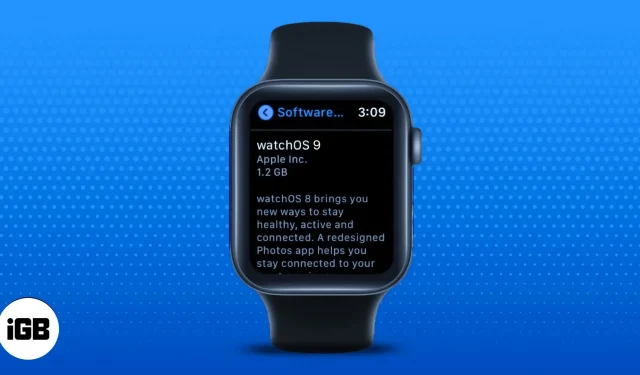
Aktualizowanie zegarka Apple Watch do najnowszego oprogramowania jest ważne, aby zegarek działał płynnie i bezpiecznie. Ponadto najnowsza aktualizacja systemu watchOS 9 zawiera kilka wspaniałych funkcji, takich jak przypomnienia o lekach, śledzenie fazy snu i wiele innych, które pomogą poprawić Twój styl życia.
Możesz zaktualizować zegarek Apple Watch z iPhone’a lub bezpośrednio z samego zegarka. Wymieniliśmy również kroki, które należy wykonać, aby przejść na wersję stabilną systemu watchOS 9 dla osób korzystających z wersji beta systemu watchOS 9 Public lub Developer beta. Zacznijmy i pomóżmy zaktualizować Twój zegarek Apple Watch do najnowszego oprogramowania.
wymagania dotyczące aktualizacji systemu watchOS 9
Przed rozpoczęciem procesu aktualizacji zegarka Apple Watch należy wziąć pod uwagę kilka rzeczy i postępować zgodnie z nimi:
- Zaktualizuj swój iPhone do najnowszej wersji iOS.
- Upewnij się, że bateria iPhone’a i zegarka Apple Watch jest naładowana co najmniej w 50%.
- Podłącz iPhone’a i Apple Watch do sieci Wi-Fi.
- Trzymaj zegarek Apple Watch w zasięgu iPhone’a, aby zapobiec jego wyłączeniu.
Jak zaktualizować Apple Watch bez iPhone’a
Nie potrzebujesz podłączonego iPhone’a, aby zaktualizować zegarek Apple Watch. Upewnij się, że zegarek Apple Watch jest podłączony do Wi-Fi i podłączony do ładowania. Po wykonaniu obu tych czynności wykonaj poniższe czynności:
- Otwórz Ustawienia na swoim Apple Watch.
- Stuknij Ogólne.
- Przejdź do aktualizacji oprogramowania.
- Jeśli aktualizacja jest dostępna, kliknij Zainstaluj.
- Stuknij Kontynuuj.
- Zegarek Apple Watch uruchomi się ponownie po zainstalowaniu aktualizacji.
Jak zaktualizować Apple Watch za pomocą iPhone’a
Nie potrzebujesz sparowanego iPhone’a, aby zaktualizować zegarek Apple Watch. Jednak sparowany iPhone będzie wysyłał powiadomienia za każdym razem, gdy będzie dostępna aktualizacja dla Apple Watch. Jeśli zamierzasz aktualizować przez iPhone’a, wykonaj następujące kroki:
- Otwórz aplikację Watch na swoim iPhonie.
- Upewnij się, że Twój iPhone i Apple Watch są połączone z Wi-Fi.
- Stuknij Ogólne.
- Wybierz Aktualizacja oprogramowania.
- Na następnej stronie kliknij Zainstaluj teraz.
- Wprowadź hasło do iPhone’a.
- Sprawdź warunki. Po przeczytaniu warunków i chęci kontynuowania kliknij Zgadzam się.
- Możesz zostać poproszony o podanie hasła Apple Watch przed rozpoczęciem procesu aktualizacji.
- Na zegarku Apple Watch pojawi się koło postępu. Podłącz zegarek Apple Watch do ładowarki, aby nie zabrakło mu energii podczas procesu aktualizacji.
- Po zainstalowaniu aktualizacji zegarek Apple Watch uruchomi się ponownie i uruchomi najnowsze oprogramowanie.
Notatka. W trakcie aktualizacji nie uruchamiaj ponownie telefonu iPhone ani zegarka Apple Watch.
Jak uaktualnić wersję beta systemu watchOS 9 do publicznej wersji stabilnej systemu watchOS 9
Aby przejść na wersję stabilną systemu watchOS 9, musisz usunąć swój profil beta dewelopera lub publiczny profil beta. Ponieważ profile można usuwać tylko na iPhonie, będziesz potrzebować podłączonego iPhone’a. Oto, jak możesz przejść z wersji beta do stabilnej wersji systemu watchOS 9.
- Otwórz aplikację Watch na swoim iPhonie.
- Stuknij Ogólne.
- Kliknij Profile.
- Wybierz swój profil wersji beta systemu watchOS.
- Kliknij Usuń profil.
- Potwierdź swój wybór.
- Twój Apple Watch uruchomi się ponownie. Gdy to nastąpi, wykonaj czynności opisane w artykule Jak zaktualizować zegarek Apple Watch z iPhone’a, aby zaktualizować go do stabilnej wersji.
Jeszcze raz przypominam, aby nie uruchamiać ponownie iPhone’a ani zegarka Apple Watch i upewnić się, że oba urządzenia są podłączone lub mają co najmniej 50% mocy baterii przed wykonaniem któregokolwiek z kroków. Skontaktuj się z najbliższym sklepem Apple Store, aby uzyskać pomoc, jeśli coś pójdzie nie tak.
Oczekuje się również, że żywotność baterii spadnie w ciągu kilku dni od aktualizacji. Nie martw się, za kilka dni wszystko wróci do normy. Jeśli masz inne pytania, zostaw je w komentarzach poniżej, a my skontaktujemy się z Tobą.
Dodaj komentarz